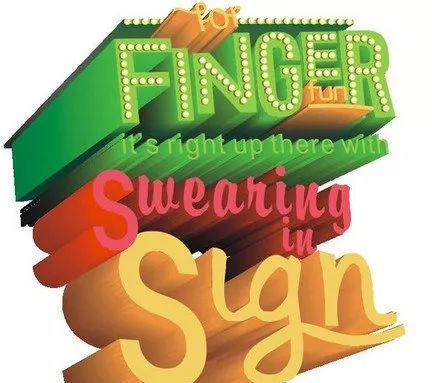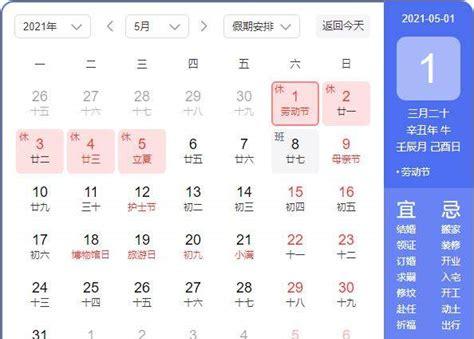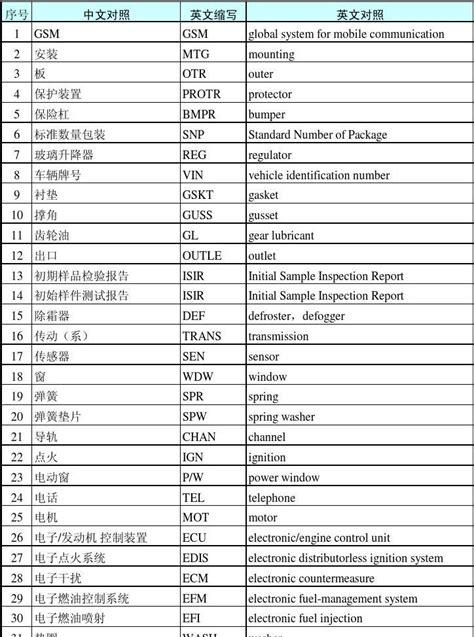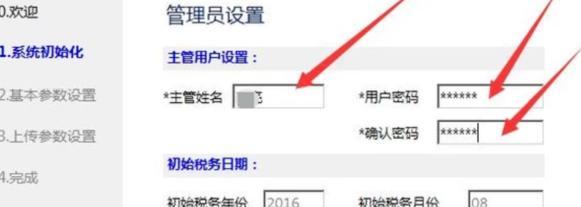效果图:
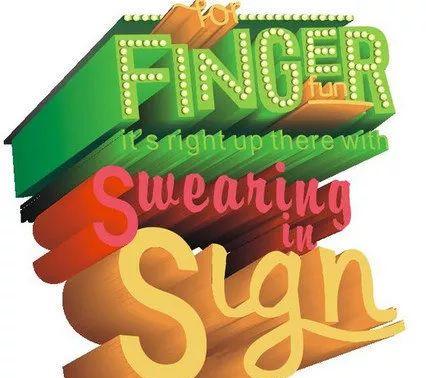
第一步、设置字体,选中字体
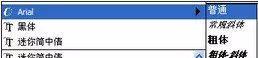
第二步:填充颜色、图有CMYK值,按喜欢选择

添加立体效果:”立体化”工具


只要稍微拉扯一下就好
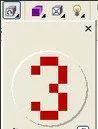
调整角度
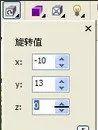
角度数据值如下图所示:
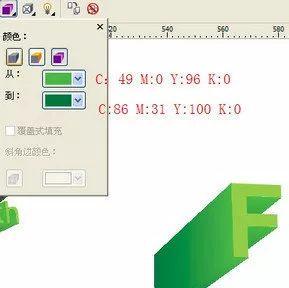
开始设置立体字的渐变颜色咯

立体字的渐变颜色的CMYK值设置
然后绘制”FUN”的字母、字体依自己喜好而定、然后也是填充颜色和添加立体化效果、还有立体的渐变
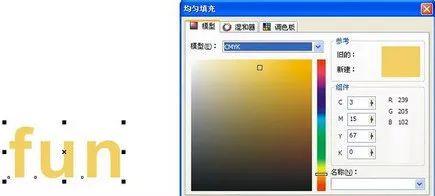
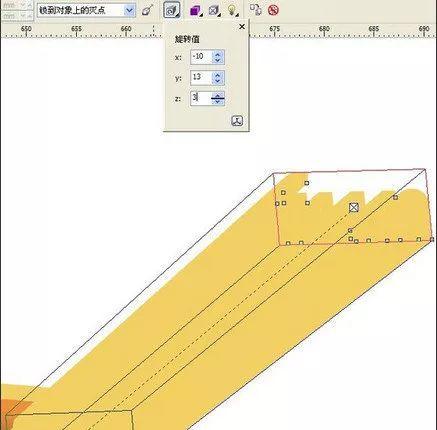
角度调整好后、就调整渐变颜色
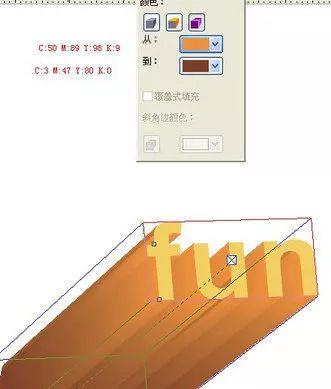
绘制”FUN”字母下面的横线、先用”矩形工具”绘制一个长度差不多的就可以、然后就要转曲、然后就用”F10″的工具来调整形状、大致的就可以
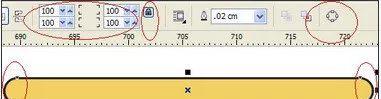
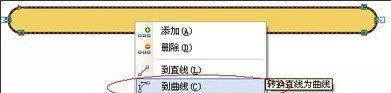

然后拼起来、上面的”FOR”的制作方法和”FUN”的一样、为了好看看点、可以在字体的下面加一个深绿色的矩形、这是为了让人看起来好看点、其实不加也可以
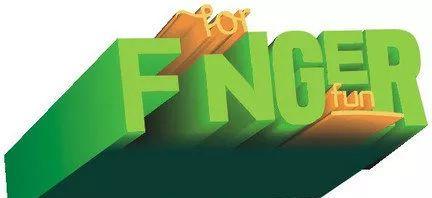
调整小文字,角度值得调整等

下图是绘制最顶端的、渐变颜色跟绿色的一样、只是把最下面的黑色部分调到最黑就可以
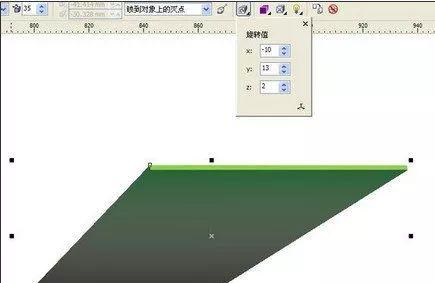
然后就是绘制大”S”、因为这个比其他的字母都要大、所以要分开来绘制、过程也是一样、用立体化工具、颜色的CMYK值都在图片里面
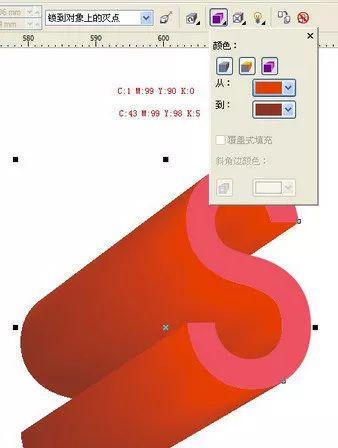
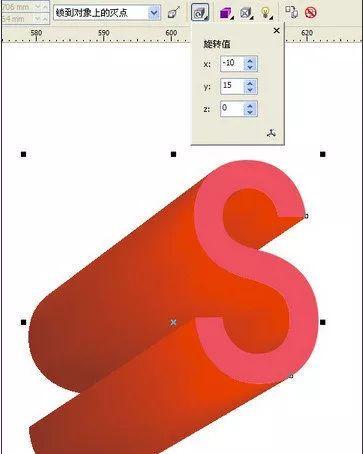
现在可以用一次性的输入”weabing”字母、也是立体化工具 渐变色填充
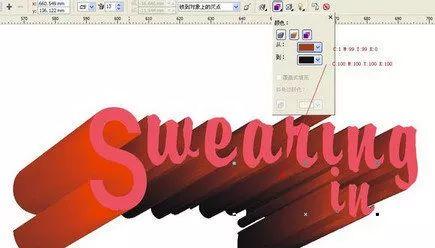
绘制”SLGN”字母、自己选喜欢的字体、然后也是添加立体效果和渐变填充效果
绘制圆形的过程
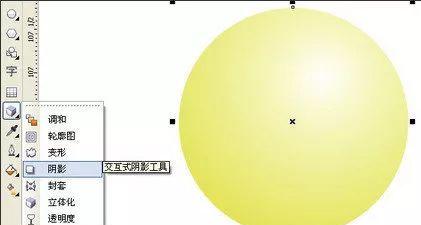
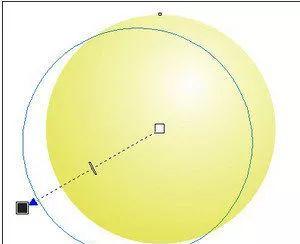
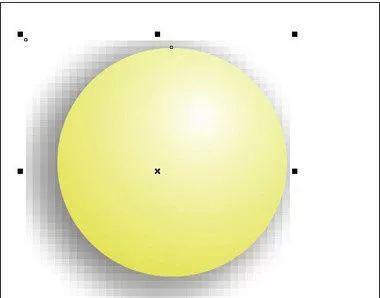
线条直接绘制路径、然后就把圆形按照路径复制排版、至于对齐的方法,看图所示

大功告成